Menggabungkan beberapa video dan yang pastinya lebih dari satu video memiliki banyak sekali fungsi,yaitu selain dapat mempersimpel video kita,kita juga dapat berkreatif yang hasilnya bisa kita uploud ke situs ternama tempat penyimpan dan berbagi video yaitu Youtube.
Di artikel ini saya akan memberikan turorial bagaimana Cara Menggabungkan Video Di Android.
Pada umumnya aplikasi edit video bawaan Hp menurut saya kurang begitu lengkap tanpa aplikasi pihak ketiga,yaitu aplikasi yang sudah di sediakan di Googel playstore dan memang untuk menambah kecanggihan perangkat android.Banyak sekali aplikasi edit video yang tersedia di Google playstore namun belum tentu hasil dan kegunaanya bisa memuaskan bagi kita.Di bawah ini ada beberapa aplikasi edit video yang sebagian fungsinya yaitu untuk Menggabungkan video.
Aplikasi ini sudah tidak asing lagi bagi para Youtuber yang hanya mengandalkan androidnya saja.Memang banyak sekali fungsi yang kita dapatkan dari aplikasi buatan NexStreaming Corp ini,dan salah satunya bisa menggabungkan beberapa video bahkan banyak video.Hasil penggabungan video yang kita dapatkan dari aplikasi tersebut pun cukup memuaskan,yaitu dengan kualitas Full HD.
Caranya:
- Download aplikasi Kine Master yang sudah tersedia di Google playstore untuk perangkat android.
- Buka aplikasi Kine Master dan tunggu proses membuka sampai selesai.
- Klik ikon plus dan pilih Project Assistant.
- Pilih video,kamu dapat memilih banyak video sesuka yang kamu inginkan.Caranya pilih folder tempat penyimpanan video yang ingin di gabungkan,dan pilih video.Jika video berada di folder berbeda kamu bisa kembali dan pilih lagi video yang berada di folder lain.Pilh menu Next jika sudah merasa cukup vido yang di pilih.
- Pilih asesoris atau tema,jika tidak ingin di tambahkan langsung Next saja.
- Pilih suara atau audio,kalau mau yang original langsung Next saja.
- Jika menurut kamu videonya masih kurang,kamu bisa menambah video lagi dengan menu Media Browser.
- Jika sudah selesai tinggal klik ikon tanda panah kembali yang ada di pojok kanan atas,atau juga bisa tombol kembali yang ada pada HP.
- Untuk cara menyimpanya pilih hasil editan atau hasil penggabungan video,kemudian klik ikon kabel bercabang atau share,kemudian pilih Save Video to Gallery,kamu bisa memilih video dengan kualitas Full HD (High Definition) 1280x1080,Hd 1280x720,Medium Quality 960x540.Saya sarankan untu memilih kualitas Full HD untuk hasil yang maksimal.
- Tunggu hingga prises selesai.
Aplikasi yang di buat oleh QuVideo Inc ini sangat mudah di gunakan untuk menggabungkan beberapa vidio,bahkan banyak video.Juga di lengkapi tambahan pilihan tema dan audio jika kamu ingin mmpercantik lagi video yang kamu gabungkan.
Caranya:
- Kamu bisa download aplikasi Viva Video di Google playstore untuk perangkat android jika kamu belum punya.
- Setelah mendapatkan aplikasinya,buka dan pilih menu Edit.
- Pilih video yang akan di gabungkan,terserah mau berapa banyak,dengan cara klik menu Tambahkan.Jika salah memilih video yang di inginkan kamu bisa menghapus dengan menekan ikon silang yang ada di gambar thumbanil video yang kamu pilih.
- Jika sudah merasa cukup video yang mau di gabungkan klik menu Selanjutnya.
- Kamu bisa mempercantik video kamu dengan memilih Tema,Musik,atau memotong bagian yang tidak di inginkan.
- Jika sudah selesai klik Bagikan untuk menyimpan video hasil edit atau hasil menggabungkan.
- Pilih Ekspor Ke Galeri dan pilih kualitas video Normal 480p dan Tinggi 720p,tentunya yang lebih besar lebih baik.
- Tunggu hingga proses selesai.
Sekian artikel dari saya tentang Cara Menggabungkan Video Di Android Dengan Mudah,semoga bermanfaat.Terima kasih sudah berkunjung di Blog sederhana ini,dan jika ada pertanyaan bisa berkomentar di kolom yang telah di sediakan.

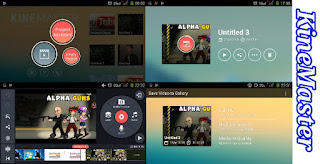







0 Komentar